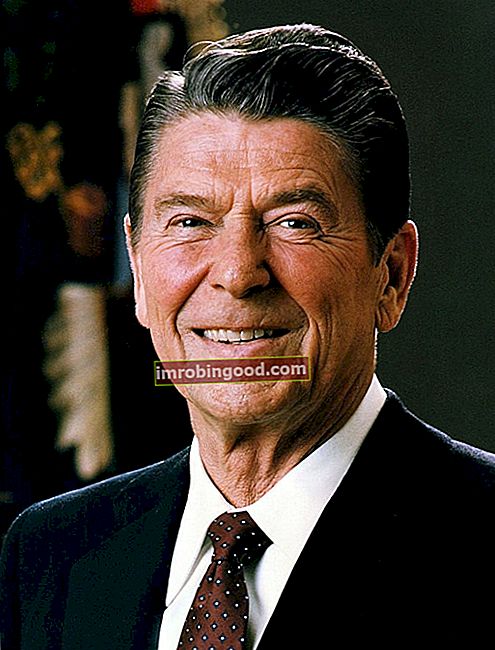Kromě práce s velkým objemem dat se musí finanční a účetní odborníci naučit, jak vytvořit graf v aplikaci Excel. Vizualizace dat Analytici prezentace dat sdělují výstup finanční analýzy managementu, investorům a obchodním partnerům. To vyžaduje zaměření na hlavní body, fakta (vizuální znázornění dat v grafech nebo grafech) jsou pro mnoho úloh zásadní. Grafická vizualizace dat je efektivní metoda rychlého sdělování informací čtenářům. Grafy a grafy identifikují trendy a vzorce v datech a také detekují anomálie a odlehlé hodnoty.

Mezi profesionály v oblasti financí a účetnictví Top 10 účetních a finančních certifikací Top 10 nejlepších účetních a finančních certifikací, které zdůrazňují, že někdo vynaložil čas a úsilí na rozšíření svých znalostí a dovedností. Certifikace účetnictví a financí zdůrazňují, že někdo vynaložil čas a úsilí na rozšíření svých znalostí a dovedností. , Microsoft Excel zůstává nejlepší volbou pro mnoho úkolů a vizualizace dat není výjimkou. MS Excel umožňuje vytvářet různé typy tabulek a grafů. Kromě toho lze šablony snadno upravit a vylepšit tak finanční modely. Nakonec lze grafy a grafy vytvořené v aplikaci Excel exportovat do jiných aplikací a zahrnout je do své sestavy nebo prezentace.
Podrobný průvodce vytvořením grafu v aplikaci Excel
Průvodce popisuje kroky k vytvoření libovolného typu grafu v aplikaci Excel:
- Zadejte data v aplikaci Excel. Data lze také importovat do aplikace Excel z jiných aplikací.
- Zajistěte, aby byla data uspořádána ve formátu tabulky a všechny proměnné Závislá proměnná Závislá proměnná je proměnná, která se bude měnit v závislosti na hodnotě jiné proměnné, která se nazývá nezávislá proměnná. jsou pečlivě označeny.
- Vyberte data, která budou použita k vytvoření grafu. Nezapomeňte zahrnout také štítky.
- Po výběru požadovaných údajů klikněte na Vložit -> Grafy. Pokud přesně víte, jaký typ grafu je vhodný pro váš úkol, vyberte si některou ze šablon. Pokud si nejste jisti typem grafu, klikněte na Doporučené grafy V tomto případě vám Excel poskytne několik možností grafů, které nejlépe odpovídají vašim datům.
Jak upravit graf v aplikaci Excel?
Postupujte podle výše uvedených čtyř jednoduchých kroků a můžete vytvořit graf v aplikaci Excel. Pokud však chcete, aby vaše vizualizace dat byla pro čtenáře přitažlivá, musíte také vědět, jak upravit svůj graf. Lze to provést několika způsoby:
- Klikněte levým tlačítkem na svůj graf. Na horním panelu v aplikaci Excel se zobrazí Nástroje grafu vyskočí sekce. V části jsou dvě tlačítka: Design a Formát.

- Design: Pomocí tohoto tlačítka můžete upravit vzhled grafu. Můžete do grafu přidat nebo odebrat prvky (např. Názvy os, štítky, legendy), změnit rozložení nebo styl grafu, vyměnit data nad osou, změnit rozsah dat použitý v grafu a změnit typ grafu.
- Formát: Možnost Formát umožňuje změnit vzhled grafu. Můžete například změnit barvy prvků grafu a přidat k nim tvary a tvarové efekty.

- Klikněte levým tlačítkem na svůj graf. Na pravé straně grafu se zobrazí tři tlačítka: Prvky grafu, Styly grafů, Filtry grafů.
- Prvky grafu: Pomocí této funkce můžete přidávat nebo odebírat prvky grafu, jako jsou osy, názvy os, názvy grafů atd.
- Styly grafů: Tato funkce umožňuje měnit styl grafu i barevnou paletu použitou v grafu.
- Filtry grafů: Tato funkce umožňuje filtrování výsledků zobrazených v grafu.

- Klikněte pravým tlačítkem na svůj graf a objeví se nová nabídka. V této nabídce můžete Změňte typ grafu, Vyberte datanebo Formátujte oblast grafu.
Tipy pro vizualizaci dat
Nyní víte, jak v aplikaci Excel vytvářet grafy a grafy. To však není konec příběhu. Vizualizace dat nespočívá pouze ve skládání několika grafů dohromady, ale zabývá se schopností přesvědčivě sdělit správnou zprávu z dat čtenáři. Zde je několik tipů, které vám umožní posunout vaše dovednosti vizualizace dat na novou úroveň:
1. Udržujte to jednoduché
Zlatým pravidlem ve vizualizaci dat zůstává „Keep it simple“. Vždy se snažte, aby vaše grafy nebo grafy byly co nejjednodušší. Pamatujte, že čtenář by měl být schopen porozumět zprávě, kterou má váš graf v úmyslu rychle sdělit.
2. Vyberte správný graf
Znát klíčové rozdíly mezi různými typy grafů, jako jsou pruhové, spojnicové, výsečové grafy atd. Seznamte se s výhodami a nevýhodami jednotlivých typů grafů. Tato základní znalost zajistí, že vyberete nejvhodnější typ grafu pro vaši situaci.
3. Vyberte správné barvy
Barva je mocný nástroj ve vizualizaci dat. Výběr vhodných barev pro graf nebo graf může vašim čtenářům pomoci rychle pochopit klíčové informace. Když pro graf použijete správné barvy, nezapomeňte, že příliš podobné barvy nemohou přenášet rozdíly mezi datovými body, zatímco extrémně kontrastní barvy a příliš mnoho barev mohou pro čtenáře působit rušivě.
4. Správně označte údaje
Označování dat je pro výkonnou vizualizaci dat zásadní. Například je vždy dobré označit osy vašeho grafu a hlavních kategorií dat. Uvědomte si však, že nadměrné označování grafu může vašim čtenářům rušit.
5. Nepoužívejte speciální efekty
Pokud to není nutné, nepoužívejte speciální efekty (např. 3D). Například 3D prvek na sloupcovém grafu není nutný, protože sloupcový graf zohledňuje pouze dvě dimenze. Speciální efekty mohou pouze narušit rozměry grafu a čtenáře lze snadno zaměnit.
Dodatečné zdroje
Finance je oficiálním poskytovatelem certifikace FMVA (Financial Modeling and Valuation Analyst) FMVA®. Připojte se k více než 350 600 studentům, kteří pracují pro společnosti jako Amazon, J.P. Morgan a certifikační program Ferrari, jejichž cílem je transformovat kohokoli na špičkového finančního analytika.
Abychom se dál učili a rozvíjeli své znalosti finanční analýzy, velmi doporučujeme další finanční zdroje uvedené níže:
- Pokročilé vzorce aplikace Excel Pokročilé vzorce aplikace Excel je třeba znát Tyto pokročilé vzorce aplikace Excel je důležité znát a posune vaše dovednosti v oblasti finanční analýzy na další úroveň. Pokročilé funkce aplikace Excel, které musíte znát. Naučte se 10 nejlepších vzorců aplikace Excel, které každý finanční analytik světové úrovně pravidelně používá. Tyto dovednosti zlepší vaši tabulkovou práci v jakékoli kariéře
- Chybové pruhy v aplikaci Excel Chybové pruhy v aplikaci Excel Chybové pruhy v aplikaci Excel jsou grafickým znázorněním variability dat. Ukazují přesnost měření. Sloupce obvykle představují standardní odchylku a standardní chybu. Označují, jak daleko od stanovené hodnoty je skutečná hodnota. Chybové pruhy v grafech poskytují komplexnější pohled
- Zdarma kurz Crash
- Kurz Dashboardy a vizualizace dat Excel